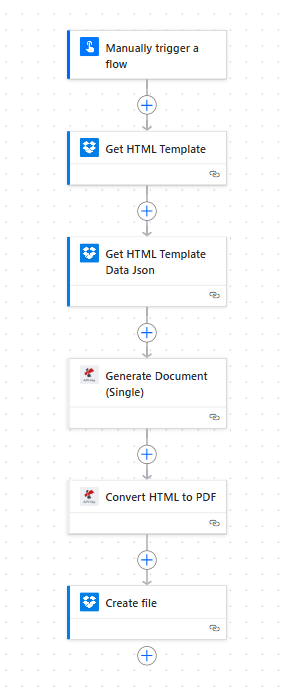Guía para generar un PDF a partir de una plantilla HTML y datos Json usando Power Automate.
La plantilla HTML está basada en la sintaxis Handlebars.
Los datos están en formato Json.
Siga estos pasos para generar un PDF, un ejemplo de HTML y los datos también están adjuntos.
Para obtener ayuda adicional sobre la plantilla HTML o los datos Json, póngase en contacto con Soporte
Siga estos pasos para generar un documento a partir de una plantilla HTML usando Power Automate.
- Crear plantilla
- Datos del documento
- Generar documento
- Convertir HTML a PDF
- Guardar la salida
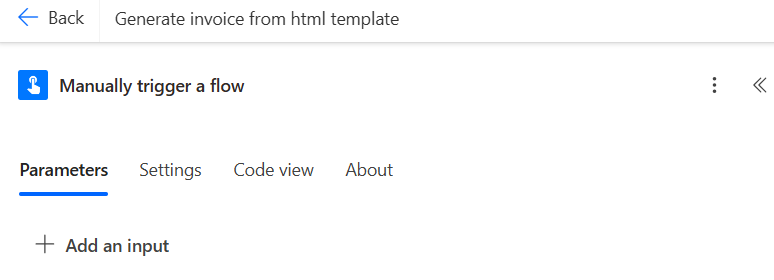
1. Crear plantilla
Siga nuestras directrices para crear una plantilla de documento HTML usando Power Automate.
handlebars
Descargar plantilla de ejemplo.
Descargar plantilla
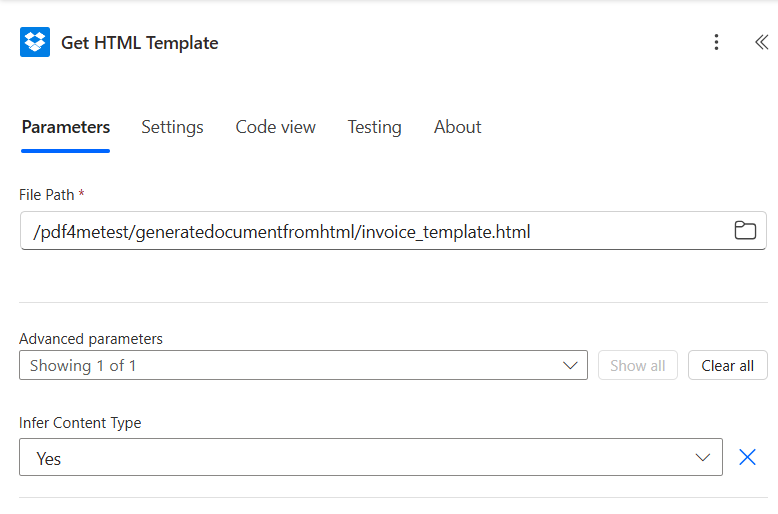
2. Datos del documento
Admitimos Json, Xml y CSV como formato de datos para la generación de documentos, pero se recomienda el formato Json.
Los datos pueden proporcionarse como texto de datos del documento.
Descargar el ejemplo de json.
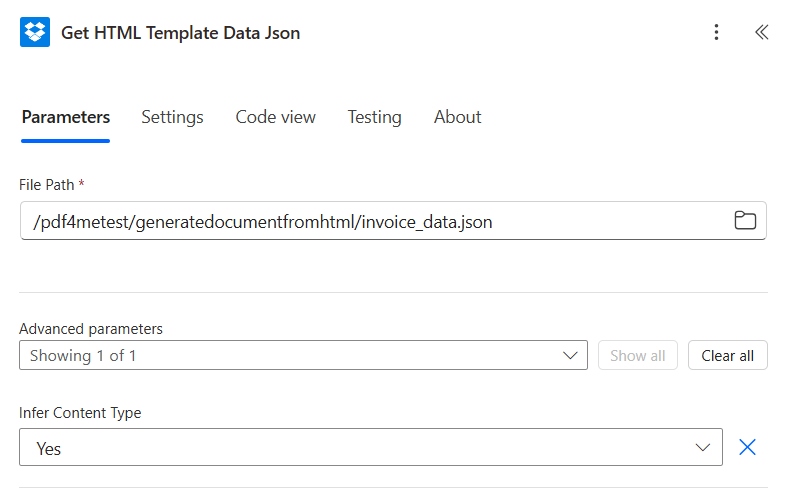
3. Generar documento
Mapa la plantilla de documento del paso uno.
Mapa los datos del documento del paso dos.
Los datos del documento pueden proporcionarse en un archivo o campo de texto.
El formato de salida es compatible en HTML.
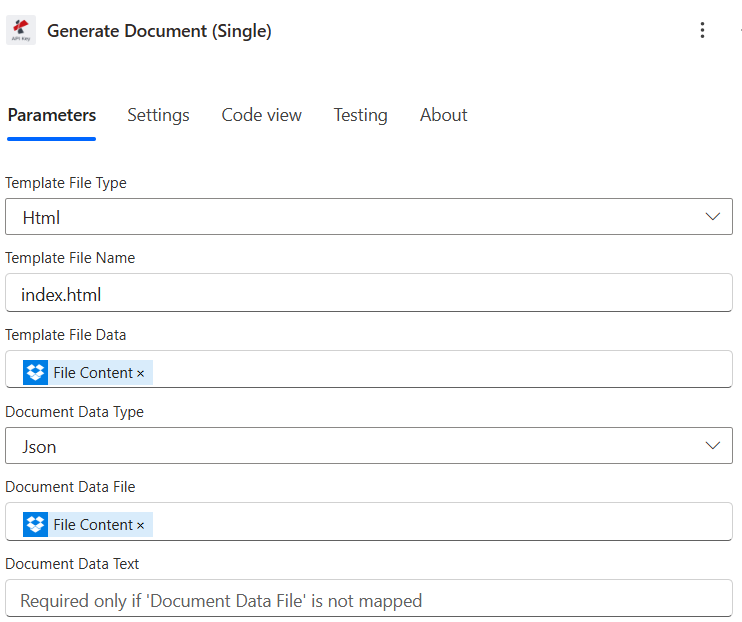
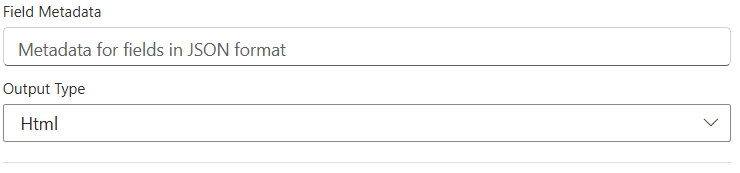
4. Convertir HTML a PDF
Este método le permite automatizar el proceso de convertir un documento HTML en un documento PDF.
Rellene:
Fuente HTML: Contenido HTML o entrada de archivo
Diseño: Vertical o Horizontal
Tipo de salida: PDF
Nombre del archivo: Defina el nombre (por ejemplo, factura.pdf)
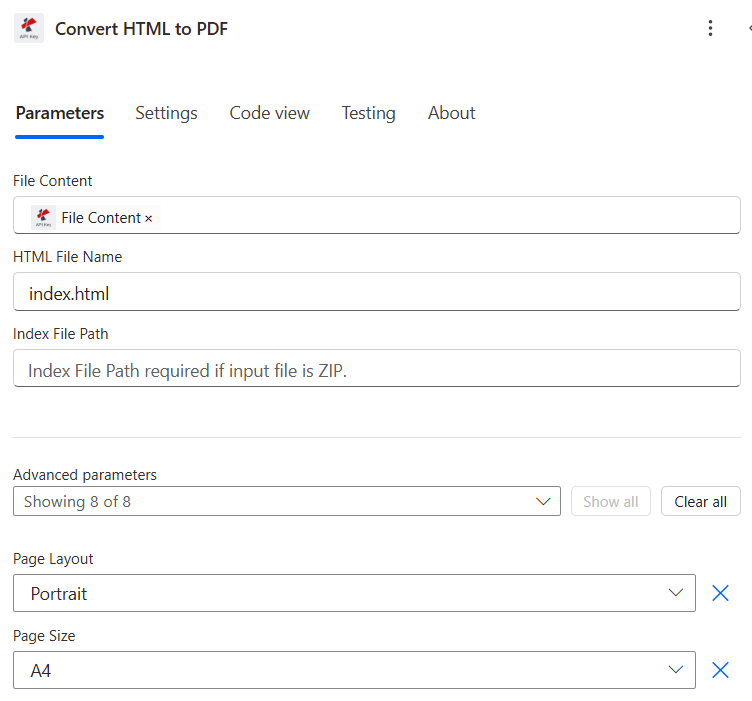
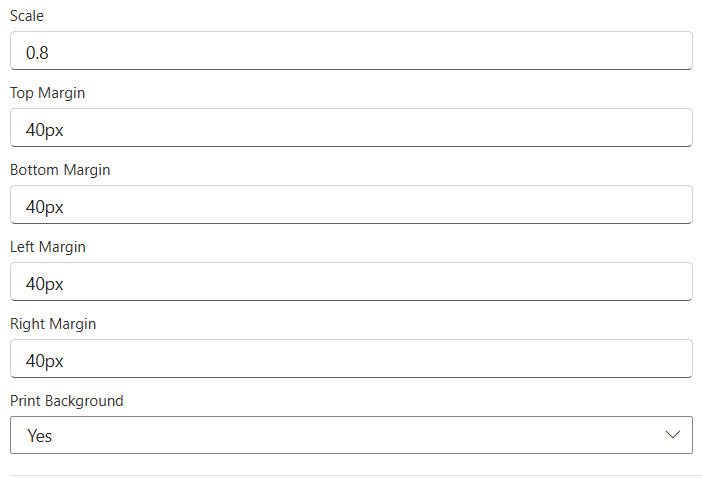
5. Guardar la salida
Guarda el archivo de salida desde el paso PDF4me usando Power Automate.
PDF4me a menudo integra con varios servicios de almacenamiento en la nube como:
OneDrive
Google Drive
Dropbox
SharePoint
Mapa la salida del paso PDF4me
El archivo de salida puede proporcionarse como un campo de contenido dinámico (como archivo PDF, archivo de salida, etc.)
Selecciona esta salida en el campo “Contenido del archivo” o “Archivo a guardar” del paso “Guardar”.
Configura el paso Guardar
Normalmente necesitas especificar:
Ruta de la carpeta – Dónde guardar exactamente el archivo.
Nombre del archivo – Puedes definir este nombre de forma estática o dinámica (usando expresiones como Converted_${Filename}.pdf).
Contenido del archivo – Aquí insertas el archivo de salida del paso PDF4me
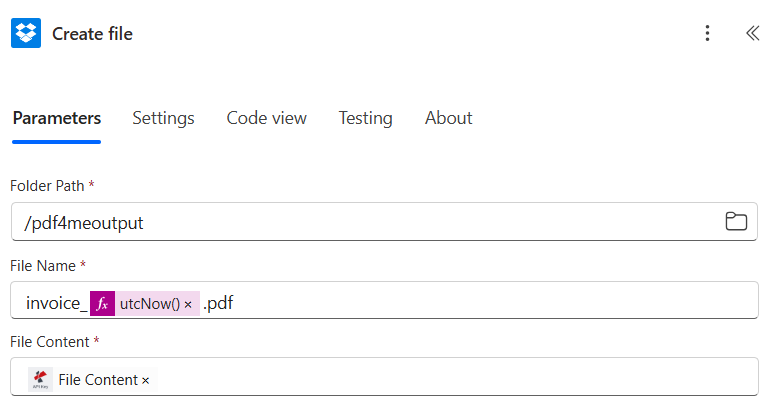
Aquí hay una vista general del flujo generado en Power Automate.